Trong bối cảnh chi phí sinh hoạt, đặc biệt là giá thực phẩm, liên tục tăng cao trong những năm gần đây, việc quản lý ngân sách và giảm lãng phí thực phẩm trở thành ưu tiên hàng đầu của nhiều gia đình Việt Nam. Đối với những ai đang tìm kiếm một giải pháp công nghệ đa năng để giải quyết bài toán này, Notion nổi lên như một công cụ không thể bỏ qua. Không chỉ là một ứng dụng ghi chú hay quản lý dự án thông thường, Notion còn có thể biến thành trợ lý bếp núc đắc lực, giúp bạn lập kế hoạch bữa ăn, quản lý danh sách mua sắm và thậm chí đề xuất các món ăn dựa trên nguyên liệu có sẵn, góp phần đáng kể vào việc tiết kiệm chi phí và tối ưu hóa cuộc sống hàng ngày.
Biến Notion thành Trợ Lý Bếp Núm Đắc Lực
Với vô vàn template có sẵn, Notion cung cấp một nền tảng linh hoạt để xây dựng hệ thống quản lý bữa ăn cá nhân. Một trong những template nổi bật và hiệu quả nhất cho mục đích này là “Meal Planner and Grocery List by BewitchingSelf”. Template này không chỉ được tổ chức khoa học mà còn tự động tạo danh sách mua sắm dựa trên lựa chọn bữa ăn của bạn, và đặc biệt hơn, nó có thể gợi ý kế hoạch bữa ăn cho tuần tới dựa trên những nguyên liệu còn thừa. Điều này giúp bạn dễ dàng lập kế hoạch trước, tận dụng tối đa các nguyên liệu đã mua, giảm thiểu rác thải thực phẩm và tiết kiệm đáng kể chi phí cho mỗi chuyến đi chợ. Từ khi áp dụng phương pháp này, tôi đã ít khi phải vứt bỏ rau củ quả bị quên lãng trong góc tủ lạnh. Hãy cùng khám phá chi tiết cách tôi đã biến Notion thành công cụ quản lý bữa ăn cá nhân của mình.
Bước 1: Thêm Công Thức Nấu Ăn Của Bạn Vào Notion
Để khai thác tối đa sức mạnh của template, việc đầu tiên bạn cần làm là bổ sung các công thức nấu ăn của riêng mình vào hệ thống. Mặc dù công đoạn này đòi hỏi một chút thời gian nhập liệu thủ công ban đầu, nhưng nếu bạn thường xuyên chế biến những món ăn quen thuộc, đây sẽ là một khoản đầu tư xứng đáng cho lợi ích lâu dài.
- Chọn mục Meals trên thanh công cụ bên trái (side panel).
- Nhấp vào New page ở cuối màn hình, sau đó chọn Open in side peak ở phía bên phải của cột Name.
- Nhập tên công thức vào phần đầu trang, sau đó điền các Tags (ví dụ: món chính, món phụ, chay, mặn…), thêm liên kết (nếu có) và chọn ngày bạn muốn chế biến món ăn này.
- Nhập chi tiết nguyên liệu và hướng dẫn nấu ăn vào phần thân trang. Bạn có thể dễ dàng sao chép và dán từ các nguồn khác.
- Cuối cùng, nhập danh sách các Ingredients (nguyên liệu). Đây là phần tốn thời gian nhất nhưng cũng quan trọng nhất. Nếu một nguyên liệu chưa có trong danh sách, template sẽ tự động tạo một trang mới cho nó ngay khi bạn nhập vào. Nếu đã từng sử dụng, nó sẽ tự động hoàn thành (autocomplete) giúp bạn tiết kiệm thời gian.
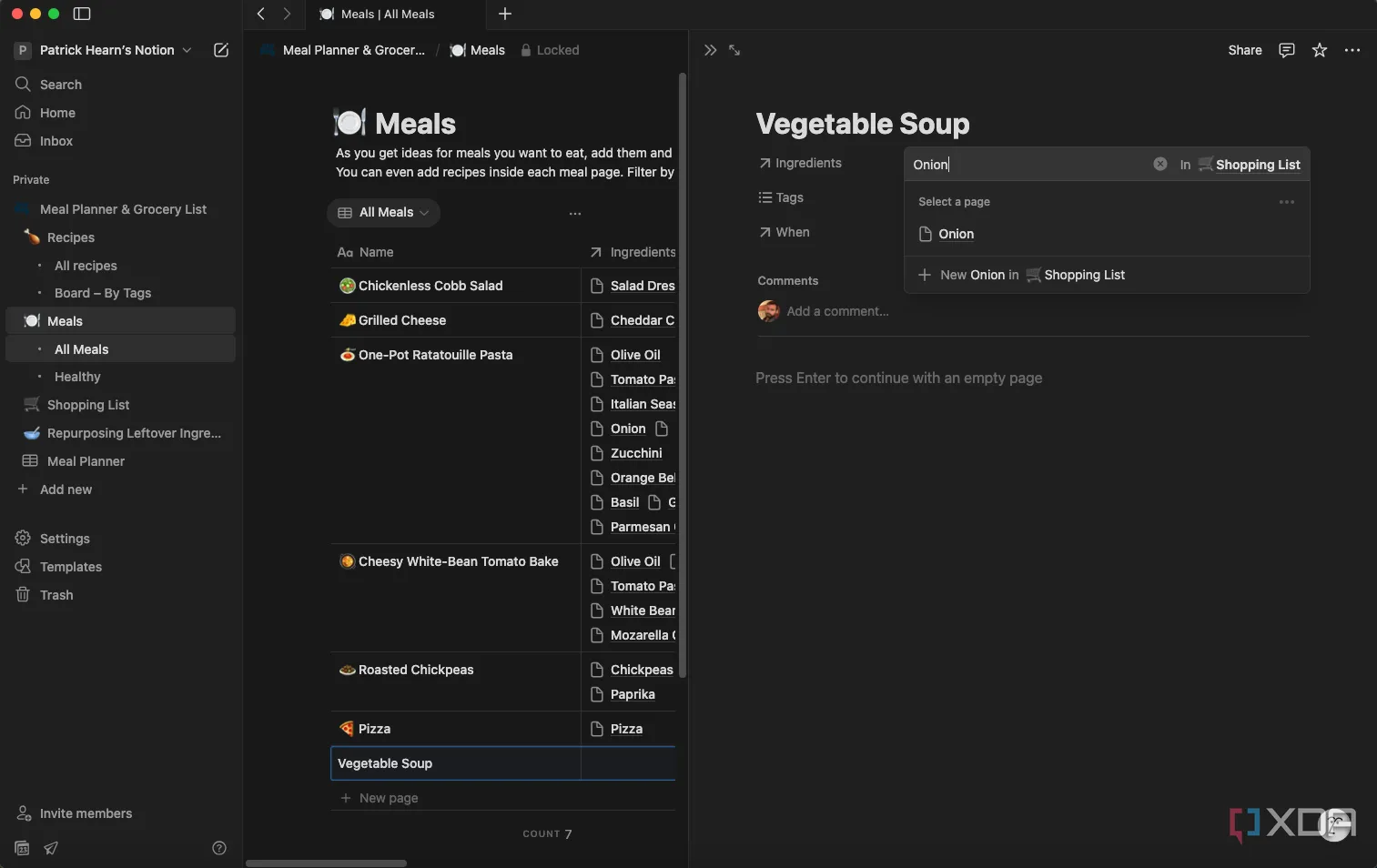 Giao diện Notion khi thêm công thức nấu ăn mới, hiển thị các trường nhập liệu nguyên liệu và hướng dẫn chi tiết.
Giao diện Notion khi thêm công thức nấu ăn mới, hiển thị các trường nhập liệu nguyên liệu và hướng dẫn chi tiết.
Bước 2: Lên Kế Hoạch Bữa Ăn Hàng Tuần Dễ Dàng
Sau khi đã có kho công thức của riêng mình, bước tiếp theo là lên kế hoạch cho các bữa ăn trong tuần. Lưu ý rằng template mặc định chỉ có ba ngày được tạo sẵn, bạn có thể dễ dàng thêm các ngày còn lại dưới dạng New task.
- Chọn một ngày bất kỳ và mở trang đó.
- Trong mục Meals, chọn bữa ăn từ danh sách thả xuống.
- Nhấp vào biểu tượng dấu cộng (+) ở phía bên phải cửa sổ để thêm món ăn đó vào ngày đã chọn. Bạn có thể thêm không giới hạn số lượng món ăn cho mỗi ngày.
- Lặp lại quy trình này cho các ngày còn lại trong tuần.
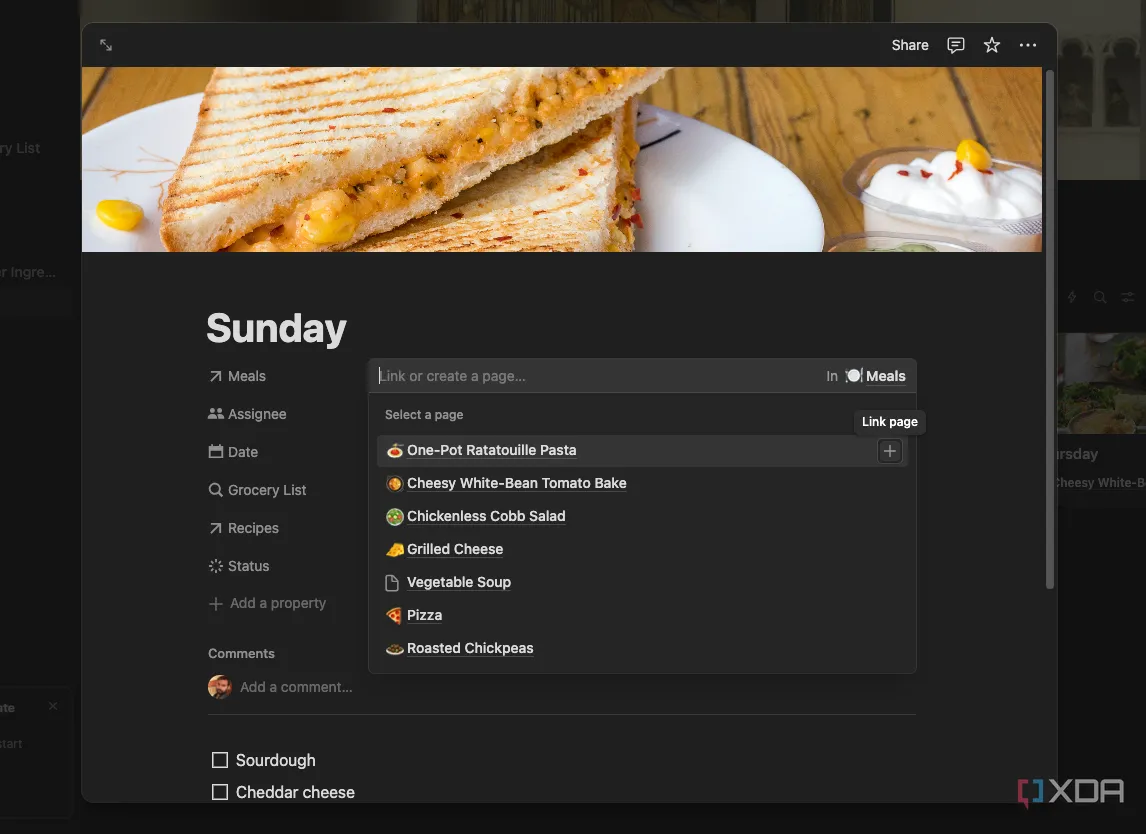 Notion hiển thị danh sách thả xuống các bữa ăn để người dùng lựa chọn và thêm vào kế hoạch hàng tuần.
Notion hiển thị danh sách thả xuống các bữa ăn để người dùng lựa chọn và thêm vào kế hoạch hàng tuần.
Bạn cũng có thể chỉ định người chịu trách nhiệm nấu ăn (nếu chia sẻ không gian làm việc), liệt kê ngày cụ thể, cập nhật trạng thái bữa ăn và nhiều thông tin khác tùy theo nhu cầu.
Bước 3: Kiểm Tra Danh Sách Mua Sắm Tự Động
Sau khi đã lên kế hoạch cho toàn bộ các bữa ăn trong tuần, đã đến lúc kiểm tra danh sách mua sắm. Đây là điểm mà tôi có một chút phàn nàn nhỏ với phương pháp này: mặc dù bạn có thể liệt kê số lượng cụ thể của từng nguyên liệu, nhưng tính năng này không được liên kết trực tiếp với từng công thức riêng lẻ. Bạn sẽ cần kiểm tra lại công thức để biết chính xác lượng nguyên liệu cần thiết.
Để xem danh sách, chọn Shopping List từ thanh điều hướng bên trái.
Màn hình này sẽ hiển thị tất cả các nguyên liệu cần thiết cho các công thức bạn đã chọn. Bạn cần xem lại danh sách và đánh dấu những gì đã có sẵn trong tủ bếp hoặc tủ lạnh. Mặc dù có hạn chế nhỏ, nhưng tính năng này vẫn giúp bạn có cái nhìn tổng quan rộng rãi về những gì cần mua cho chuyến đi chợ tiếp theo, giúp tiết kiệm thời gian và tránh mua sắm trùng lặp.
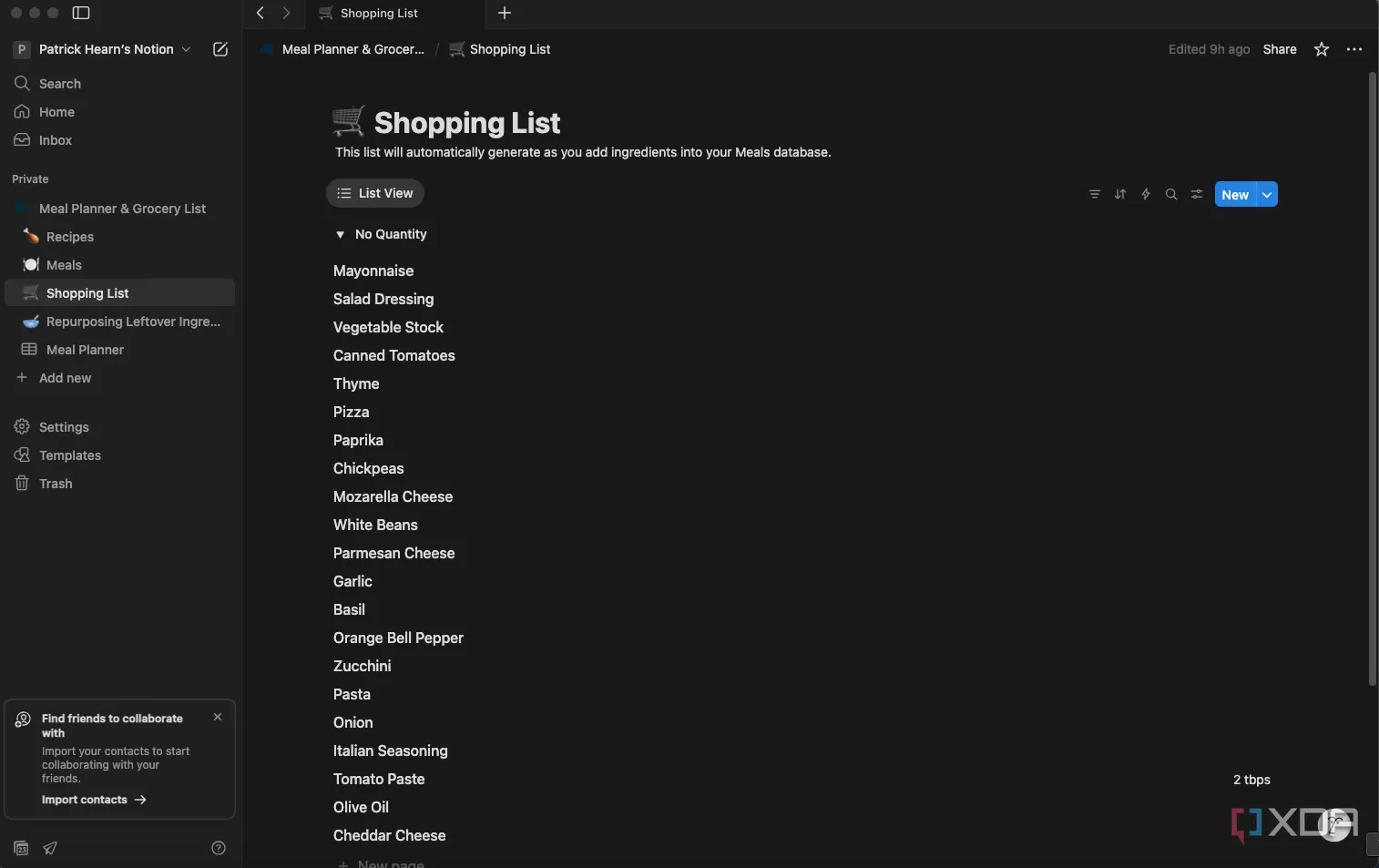 Danh sách mua sắm tự động được tạo trong Notion, hiển thị các nguyên liệu cần thiết cho các bữa ăn đã chọn.
Danh sách mua sắm tự động được tạo trong Notion, hiển thị các nguyên liệu cần thiết cho các bữa ăn đã chọn.
Bước 4: Tối Ưu Hóa Với Nguyên Liệu Tồn Kho (Leftovers)
Một trong những tính năng nổi bật và hữu ích nhất của template này là khả năng giúp bạn tận dụng tối đa các nguyên liệu còn thừa. Nó tự động điền danh sách dựa trên danh sách mua sắm của bạn, nhưng bạn có thể loại bỏ các mặt hàng đã sử dụng hết hoặc cập nhật số lượng còn lại.
- Cập nhật số lượng mỗi nguyên liệu bạn còn lại. Lưu ý: template cung cấp nhiều tùy chọn mở rộng cho phần này, như mục đích sử dụng, cách bảo quản phù hợp, v.v. Đây là các trường tùy chọn.
- Cập nhật trường Ingredients I Have (Nguyên liệu tôi có) bên dưới mục Weekly Meal Plan.
- Tiếp theo, chọn trường Weekly Meal Plan và chọn Generate (nếu là lần đầu sử dụng) hoặc Update. Trường này được tạo ra thông qua trí tuệ nhân tạo (AI), vì vậy bạn có thể điều chỉnh các hướng dẫn nếu cần. Bạn cũng có thể nhập các loại hương vị cụ thể mà bạn mong muốn.
- Sau khi tạo kế hoạch bữa ăn, hệ thống sẽ đề xuất các bữa ăn tiềm năng dựa trên những nguyên liệu bạn có. Điều này giúp bạn tận dụng tối đa mỗi chuyến đi mua sắm, giảm lãng phí thực phẩm và cắt giảm chi tiêu không cần thiết.
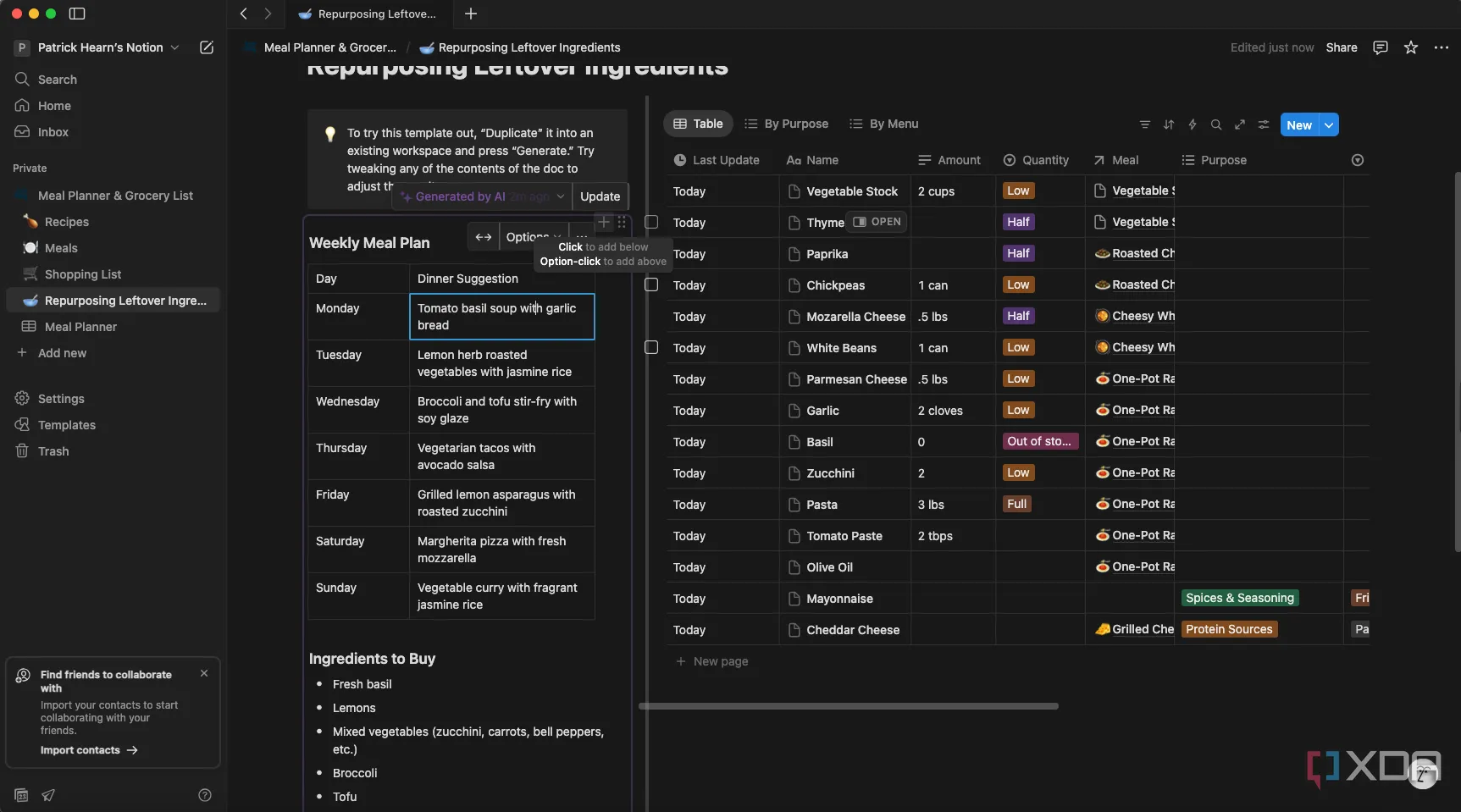 Kế hoạch bữa ăn được đề xuất bởi AI trong Notion, dựa trên số lượng nguyên liệu còn lại và tùy chọn tùy chỉnh.
Kế hoạch bữa ăn được đề xuất bởi AI trong Notion, dựa trên số lượng nguyên liệu còn lại và tùy chọn tùy chỉnh.
Tính năng này thực sự nổi bật vì nó không chỉ dựa vào các công thức bạn đã có sẵn mà còn giúp bạn nghĩ ra những món ăn mới để thử. Nếu một món ăn trở thành món tủ, bạn có thể dễ dàng thêm nó vào danh sách Meals của mình.
Đánh Giá Chung: Công Cụ Hữu Ích Nhưng Vẫn Có Hạn Chế
Template Notion này đã giúp tôi tiết kiệm rất nhiều thời gian, đặc biệt khi cần kiểm tra xem trong tủ bếp còn gì và cần mua thêm gì. Tuy nhiên, tôi vẫn mong muốn có một cách nào đó để theo dõi số lượng nguyên liệu cụ thể cho từng công thức ngay trong template. Mặc dù về lý thuyết, tôi có thể thêm cùng một nguyên liệu nhiều lần với một thẻ cho mỗi công thức, nhưng điều này không thực tế nếu bạn có một số lượng lớn công thức đã lưu.
Dù vậy, nếu bạn là người yêu thích nấu ăn và có thói quen lập kế hoạch trước, hãy thử áp dụng phương pháp này. Nó giúp loại bỏ phần lớn sự tẻ nhạt trong việc quyết định “hôm nay ăn gì” và hợp lý hóa toàn bộ quy trình lập kế hoạch bữa ăn, đồng thời mang lại hiệu quả rõ rệt trong việc tiết kiệm chi phí sinh hoạt.
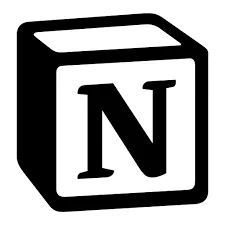 Logo ứng dụng Notion.
Logo ứng dụng Notion.
Notion
Xem thêm tại Notion